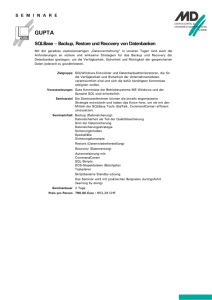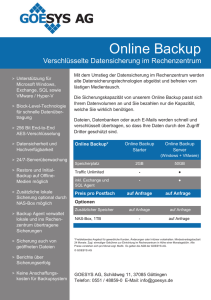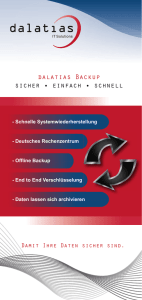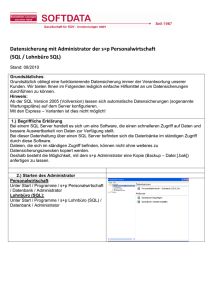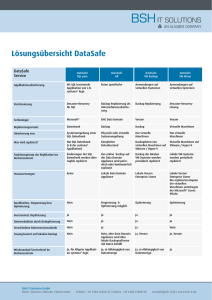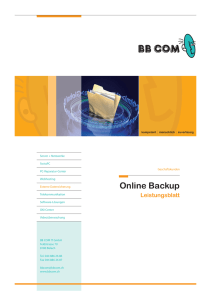SQL Server Datensicherung
Werbung
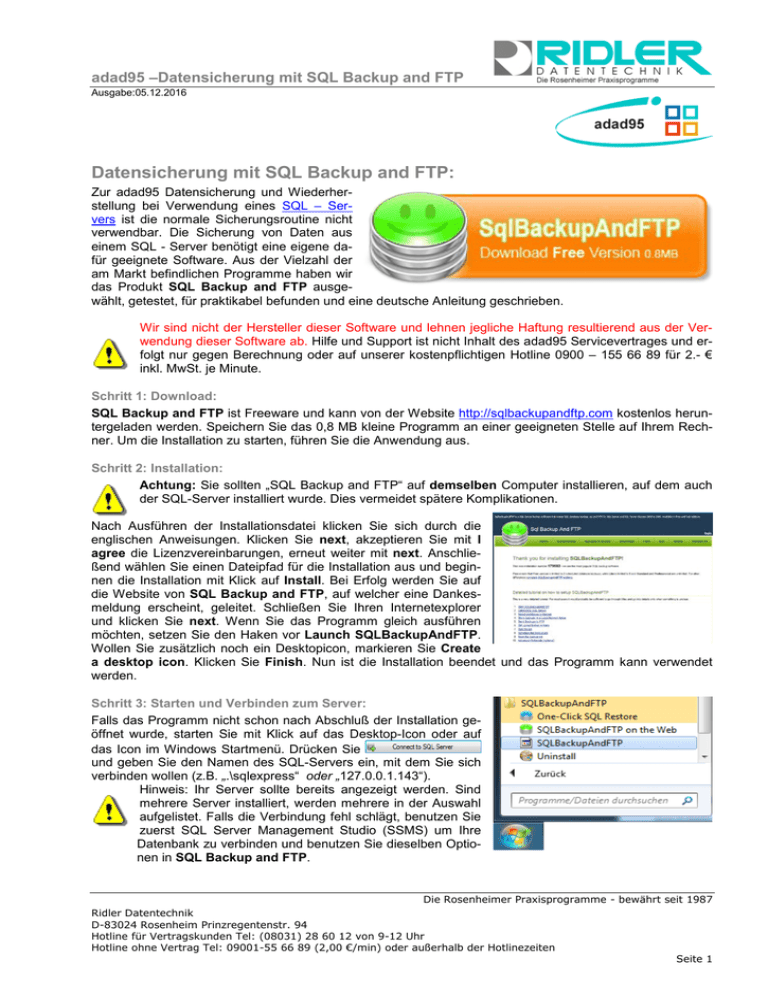
adad95 –Datensicherung mit SQL Backup and FTP Ausgabe:05.12.2016 Datensicherung mit SQL Backup and FTP: Zur adad95 Datensicherung und Wiederherstellung bei Verwendung eines SQL – Servers ist die normale Sicherungsroutine nicht verwendbar. Die Sicherung von Daten aus einem SQL - Server benötigt eine eigene dafür geeignete Software. Aus der Vielzahl der am Markt befindlichen Programme haben wir das Produkt SQL Backup and FTP ausgewählt, getestet, für praktikabel befunden und eine deutsche Anleitung geschrieben. Wir sind nicht der Hersteller dieser Software und lehnen jegliche Haftung resultierend aus der Verwendung dieser Software ab. Hilfe und Support ist nicht Inhalt des adad95 Servicevertrages und erfolgt nur gegen Berechnung oder auf unserer kostenpflichtigen Hotline 0900 – 155 66 89 für 2.- € inkl. MwSt. je Minute. Schritt 1: Download: SQL Backup and FTP ist Freeware und kann von der Website http://sqlbackupandftp.com kostenlos heruntergeladen werden. Speichern Sie das 0,8 MB kleine Programm an einer geeigneten Stelle auf Ihrem Rechner. Um die Installation zu starten, führen Sie die Anwendung aus. Schritt 2: Installation: Achtung: Sie sollten „SQL Backup and FTP“ auf demselben Computer installieren, auf dem auch der SQL-Server installiert wurde. Dies vermeidet spätere Komplikationen. Nach Ausführen der Installationsdatei klicken Sie sich durch die englischen Anweisungen. Klicken Sie next, akzeptieren Sie mit I agree die Lizenzvereinbarungen, erneut weiter mit next. Anschließend wählen Sie einen Dateipfad für die Installation aus und beginnen die Installation mit Klick auf Install. Bei Erfolg werden Sie auf die Website von SQL Backup and FTP, auf welcher eine Dankesmeldung erscheint, geleitet. Schließen Sie Ihren Internetexplorer und klicken Sie next. Wenn Sie das Programm gleich ausführen möchten, setzen Sie den Haken vor Launch SQLBackupAndFTP. Wollen Sie zusätzlich noch ein Desktopicon, markieren Sie Create a desktop icon. Klicken Sie Finish. Nun ist die Installation beendet und das Programm kann verwendet werden. Schritt 3: Starten und Verbinden zum Server: Falls das Programm nicht schon nach Abschluß der Installation geöffnet wurde, starten Sie mit Klick auf das Desktop-Icon oder auf das Icon im Windows Startmenü. Drücken Sie und geben Sie den Namen des SQL-Servers ein, mit dem Sie sich verbinden wollen (z.B. „.\sqlexpress“ oder „127.0.0.1.143“). Hinweis: Ihr Server sollte bereits angezeigt werden. Sind mehrere Server installiert, werden mehrere in der Auswahl aufgelistet. Falls die Verbindung fehl schlägt, benutzen Sie zuerst SQL Server Management Studio (SSMS) um Ihre Datenbank zu verbinden und benutzen Sie dieselben Optionen in SQL Backup and FTP. Die Rosenheimer Praxisprogramme - bewährt seit 1987 Ridler Datentechnik D-83024 Rosenheim Prinzregentenstr. 94 Hotline für Vertragskunden Tel: (08031) 28 60 12 von 9-12 Uhr Hotline ohne Vertrag Tel: 09001-55 66 89 (2,00 €/min) oder außerhalb der Hotlinezeiten Seite 1 adad95 –Datensicherung mit SQL Backup and FTP Ausgabe:05.12.2016 Wählen Sie Use Windows Authentification und testen Sie die SQL-Verbindung (Test SQL Connection). Wenn Sie eine Erfolgsmeldung erhalten (Test connection succeeded) hat alles funktioniert. Klicken Sie Save & Close. Schritt 4: Auswählen der zu sichernden Datenbestände: Wählen Sie die Datenbestände aus, die Sie sichern wollen. Alternativ können Sie Backup all Non-System Databases, um alle verfügbaren Datenbestände zu sichern. Dies gilt dann auch für künftig angelegte Daten. Markieren Sie Store backups in a Local/Network Folder, um den Pfad zu wählen, in dem die Datensicherung gespeichert werden sollte. Beachten Sie, daß das Konto, welches das Backup ausführt, entsprechende Schreibrechte auf diesem Pfad besitzt. Hinweis: Je nach Einstellungen können sich im Laufe der Zeit gigantische Datenmengen anhäufen. Wählen Sie also einen Pfad aus, der genügend Speicherplatz bietet. Sie können einen Zeitraum bestimmen, nach dem die Datensicherung automatisch gelöscht wird (Option auto delete after…). Wenn Sie Schedule this Job markiert haben, können Sie einen täglichen Zeitpunkt auswählen, an dem automatisch vom Programm ein Backup ausgeführt wird. Klick auf Advanced Schedule öffnet die Erweiterung, bei der Sie zusätzlich zum Full Backup auch noch eine Sicherung aller Änderungen (Differential) durchführen können. Beispielsweise könnten Sie jeden Tag (24 hours) Ihre gesamten Daten alle 6 Stunden (6 hours) die Änderungen automatisch sichern. Sie haben noch die Möglichkeit, links unten Ordner anzugeben, die bei jedem Full Backup als Zip-Archiv mitgespeichert werden sollen. Dazu wählen Sie mit add folder beispielsweise das C:\Programme\Ridler Datentechnik\adad95\DB – Verzeichnis und bestätigen mit OK. Schritt 5: Starten der Sicherung, speichern und öffnen der Einstellungen: . Wenn alle Einstellungen gesetzt sind klicken Sie Nun läuft die Datensicherung. Warten Sie, bis das Backup fertiggestellt (Job finished) ist und schließen (close) Sie den Dialog. Mit Klick auf Save werden die Einstellungen für Ihren Job gesichert. Mit Klick auf Open kann die Einstellungsdatei jederzeit wieder geöffnet und ausgeführt werden. Werfen Sie nun einen Blick in Ihr gewähltes Verzeichnis. Hier finden Sie je nach Anzahl der Datenbanken und hinzugefügten Ordnern die entsprechenden Dateien, welche konform Ihrer Einstellungen benannt sind. Achtung: Damit der Job automatisch ablaufen kann, muß er gespeichert werden! Außerdem muß der Computer, der die Sicherung durchführt zum gewählten Zeitpunkt eingeschaltet sein. Wollen Sie die Sicherung also immer nachts durchführen, schalten Sie den Rechner nicht aus! Die Rosenheimer Praxisprogramme - bewährt seit 1987 Ridler Datentechnik D-83024 Rosenheim Prinzregentenstr. 94 Hotline für Vertragskunden Tel: (08031) 28 60 12 von 9-12 Uhr Hotline ohne Vertrag Tel: 09001-55 66 89 (2,00 €/min) oder außerhalb der Hotlinezeiten Seite 2 adad95 –Datensicherung mit SQL Backup and FTP Ausgabe:05.12.2016 Einstellungen: Mit einem Klick auf Advanced können Sie weitere Einstellungen vornehmen. Klick auf Customize backup file name zeigt an, nach welchen Konventionen die gesicherten Daten benannt werden. Wählen Sie eine der letzten drei Nomenklaturen, so werden die Datensicherungen nach einem gewissen Zeitraum automatisch überschrieben. Deswegen ist die auto delete Funktion der Pfadauswahl nur bei den ersten beiden Optionen möglich. Wählen Sie save & close um eine passende Einstellung zu übernehmen. Weitere relevante Dokumente: Zurück zum Inhaltsverzeichnis Ihre Notizen: Die Rosenheimer Praxisprogramme - bewährt seit 1987 Ridler Datentechnik D-83024 Rosenheim Prinzregentenstr. 94 Hotline für Vertragskunden Tel: (08031) 28 60 12 von 9-12 Uhr Hotline ohne Vertrag Tel: 09001-55 66 89 (2,00 €/min) oder außerhalb der Hotlinezeiten Seite 3